Apple 음악 앨범 표지가 표시되지 않음: 해결 방법
iOS를 업데이트한 후 딜레마를 경험한 사람 중 하나일 수 있습니다. 왜냐하면 그들이 그렇게 한 후에 갑자기 그들의 Apple Music 앨범 표지가 표시되지 않음. 음악 컬렉션이나 트랙 아이콘일 수 있으며 완전히 없거나 표시되지 않습니다.
앨범 아트워크 애플 음악 Apple 컬렉션을 관리하는 데 중요합니다. 커버 아트는 일반적으로 자동으로 음악을 추가합니다. 결과적으로 Apple Music 앨범 표지가 표시되지 않으면 라이브러리에 큰 혼란이 생깁니다.
대부분의 경우 앨범이나 음악을 컬렉션에 다시 추가하면 됩니다. 그러나 더 큰 Apple Music 라이브러리가 있다면 어떨까요? 그렇게 하면 상당한 시간이 소요됩니다. 다행히도 Apple Music 앨범 표지가 표시되지 않는 문제를 해결하는 방법에 대한 지침은 여기에서 찾을 수 있습니다.
컨텐츠 가이드 1 부분. 앨범 표지가 Apple Music에서 사라지는 이유는 무엇입니까?2 부분. Apple 음악 앨범 표지가 표시되지 않는 문제를 해결하는 방법?3 부분. 언제 어디서나 Apple 음악 노래를 듣는 방법?4 부. 결론
1 부분. 앨범 표지가 Apple Music에서 사라지는 이유는 무엇입니까?
다양한 결과로 인해 Apple Music 앨범 표지가 기기에 표시되지 않을 수 있습니다. 일반적으로 이러한 일이 발생하는 세 가지 이유가 있습니다.
첫 번째는 계정 동기화에 시간이 오래 걸린다는 것입니다. 파일 업데이트의 이 데이터는 앱의 데이터를 자동으로 동기화하기에 충분할 수 있습니다. 또한 업데이트 또는 동기화 중 네트워크 연결이 충분하지 않습니다. 결과적으로 데이터 전송이 느려지고 Apple Music 앨범을 사용할 수 없습니다.
또한 업데이트가 진행되는 동안 앨범 아트가 버그의 영향을 받았을 수도 있다는 사실을 부정할 수 없습니다. 이로 인해 Apple Music 데이터가 손실되거나 디지털 경험에 문제가 발생할 수 있습니다.
또 다른 원인은 Apple iPhone의 저장 공간이 부족하기 때문일 수 있습니다. 이런 일이 발생하면 Apple Music 데이터가 거의 표시되지 않거나 지연되어 나타납니다. 업데이트나 파일을 저장할 데이터 공간이 충분하지 않기 때문입니다.
2 부분. Apple 음악 앨범 표지가 표시되지 않는 문제를 해결하는 방법?
이전 섹션의 이유가 있는 경우 Apple Music 앨범 표지가 정상적인 만남을 표시하지 않을 수 있습니다. 그러나 약속한 대로 Apple Music 앨범 표지가 표시되지 않는 문제를 해결하는 방법을 알려 드리겠습니다.
방법 1. iOS 기기 업데이트
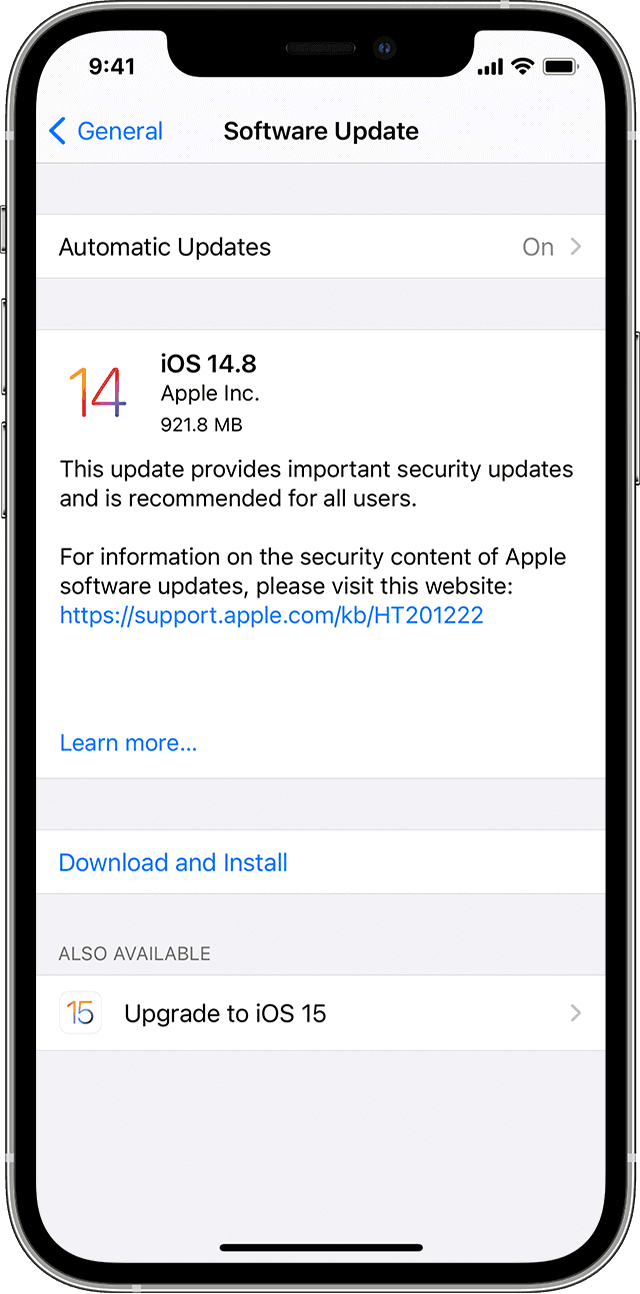
현재 버전의 사소한 버그인 경우 새 iOS 운영 체제로 업그레이드할 수 있습니다. 다음 iOS에서는 Apple Music 앨범 표지가 표시되지 않는 등 여러 문제를 해결할 것입니다. 앱 설정으로 이동한 다음 메뉴 표시줄로 이동한 다음 시스템 업데이트 탭으로 이동합니다.
거기에서 사용 가능한 업데이트 옵션이 있는지 확인할 수 있습니다. iPhone을 현재 iOS 버전으로 업그레이드하려면 암호를 입력하기만 하면 됩니다. 기기를 재부팅하여 Apple Music 앨범 아트워크가 정상으로 돌아갔는지 확인합니다.
방법 2. iPhone의 메모리 공간 늘리기
두 번째 방법은 저장 공간이 부족한 경우 iPhone을 위한 공간을 확보하는 것입니다. 이것이 Apple Music 앨범 표지가 표시되지 않는 간단한 이유일 수 있기 때문입니다. 다운로드하거나 저장한 일부 트랙, 팟캐스트를 삭제하거나 공간을 확보하기 위해 불필요한 제거를 할 수 있습니다.
저장 공간에서 중복되거나 쓸모가 없는 일부 사진이나 비디오를 제거할 수도 있습니다. 많은 사람들이 이 전략을 시도했고 대부분의 경우 효과가 있기 때문에 이것이 효과적일 가능성이 큽니다. 장치의 저장 공간이 2GB 미만이 아닌지 확인하십시오. 그렇다면 지금 여유 공간을 확보해야 합니다.
방법 3. 하드 디스크에 파일 백업하기
이 방법은 장치를 확보할 공간이 충분하지 않은 경우에 적용할 수 있습니다. 하드 드라이브에 파일을 전송하고 백업할 수 있습니다. 따라서 불필요한 파일을 제거하여 메모리 공간을 비울 수 있습니다.
방법 4. Apple 음악 캐시를 제거해야 합니다.
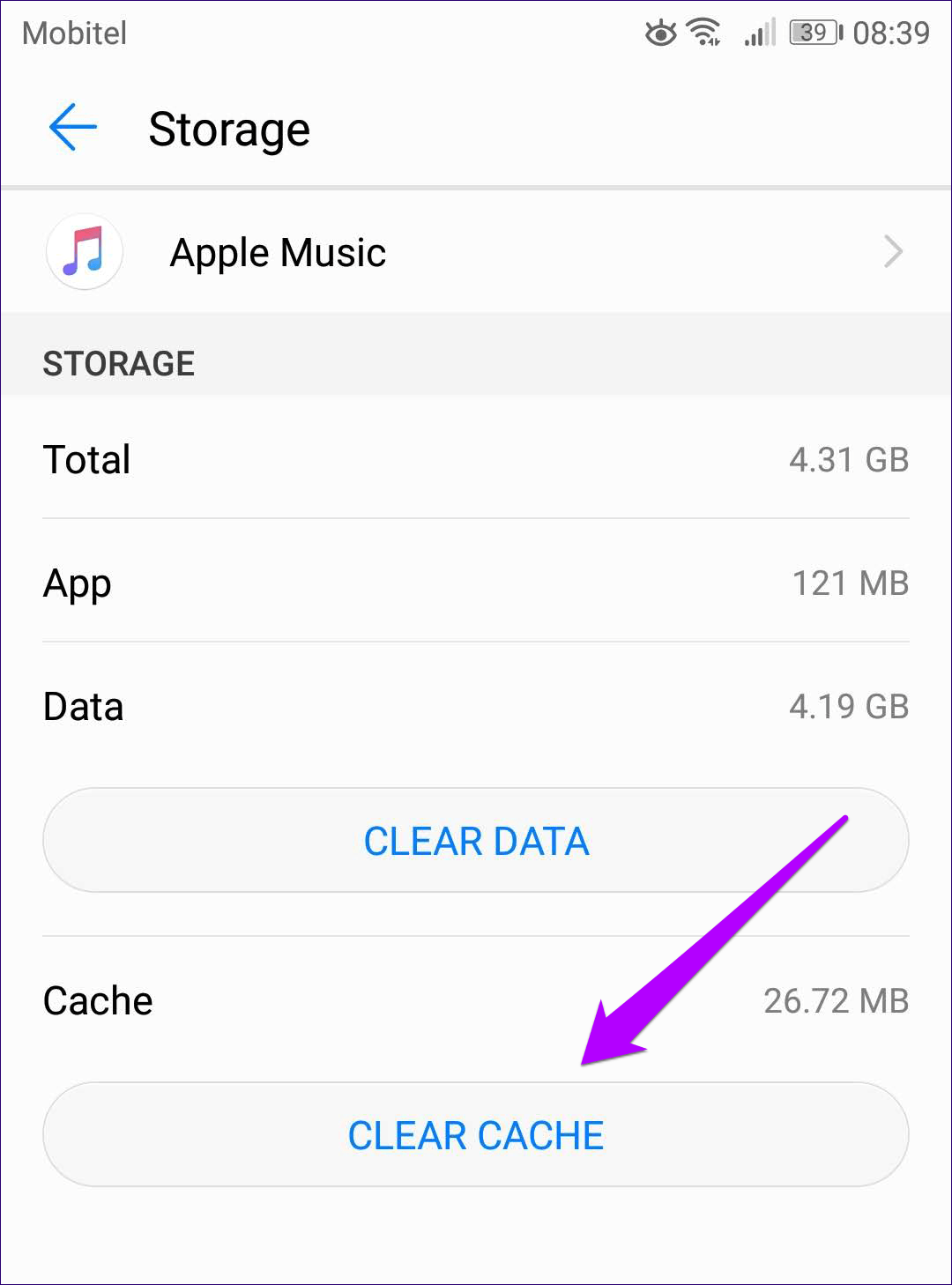
캐시를 지우면 Apple Music 앨범 표지가 표시되지 않는 경우에도 도움이 될 수 있습니다. 이렇게 하면 원치 않는 데이터와 캐시된 파일을 지우고 Apple Music 앱을 다시 설치할 수 있습니다. 캐시된 데이터는 아시다시피 웹사이트를 방문할 때 저장되는 정보입니다. 이를 지우면 새 데이터를 위한 공간을 확보하고 장치의 성능을 높일 수 있습니다.
방법 5. Apple Music 및 iCloud 음악 라이브러리를 재설정해야 함
또 다른 방법은 응용 프로그램 라이브러리를 다시 로드하는 것입니다. 이렇게 하려면 "Apple Music 보기" 및 "iCloud 음악 보관함"을 끄는 첫 번째 단계를 수행해야 합니다. 이것은 "설정"에서 찾을 수 있으며 "음악"을 선택합니다. 옵션.
그것을 실행하면 버튼을 토글하여 "Show Apple Music" 및 "iCloud Music Library" 옵션을 모두 활성화하십시오. 그런 다음 "iCloud 음악 라이브러리"를 다시 활성화하면 기기에서 "삭제 및 교체" 또는 "음악 유지" 여부를 묻는 메시지가 표시됩니다. Apple Music 앨범 표지가 표시되지 않는 문제가 수정되었는지 확인하기 위해 음악을 덮어씁니다.
3 부분. 언제 어디서나 Apple 음악 노래를 듣는 방법?
특히 상황을 처리하는 방법을 모르는 경우 Apple Music 앨범 표지가 표시되지 않는 것과 같은 문제가 발생하는 것은 성가신 일입니다. 다행히도 우리는 당신을 위해 그것들을 모았습니다. 그래서 당신은 긴장을 풀고 디지털 경험을 즐길 수 있습니다.
그러나 우리가 그것을 피할 수 있다는 것을 알고 계셨습니까? 과연, AMusicSoft 애플 뮤직 변환기 우리는 그런 문제를 겪지 않아도 됩니다. 지금 당장 우리가 그것을 할 수 있는지 묻고 계실지도 모릅니다. 답은 간단합니다. AMusicSoft Apple Music Converter가 제공하는 무료 변환을 통해서입니다.
이 타사 소프트웨어는 사용자가 사용 가능한 모든 오디오 형식으로 여러 앨범, 트랙 또는 재생 목록을 변환할 수 있는 무료 변환기입니다. 예를 들어 다음을 수행할 수 있습니다. Apple Music 트랙을 MP3로 변환. 다른 어떤 변환기보다 빠른 속도로 변환합니다. 원본 및 무손실 품질 변환 파일을 남깁니다.
더 이상 Apple Music 앨범 커버가 표시되지 않을까봐 걱정할 필요가 없습니다. 그 이유는 AMusicSoft Apple Music Converter가 파일의 메타데이터와 ID3 태그를 보존하기 때문에 그런 일이 발생하지 않기 때문입니다. Apple Music은 다음 중 하나이기 때문입니다. DRM-보호된 미디어 서비스인 AMusicSoft Apple Music Converter가 이를 보호 해제합니다. DRM 보호 제거 애플 뮤직 노래의. 이제 Apple Music 재생 목록을 제어하고 다른 사람들과 공유할 수 있습니다.
또한 이 기능을 사용하려면 Apple 구독이 필요하다고 생각하면서 인상을 찌푸릴 수 있습니다. 좋은 소식입니다! 무료 평가판 사용자든 프리미엄 구독자든 이 앱을 활용할 수 있습니다! 스트림을 만들고 Apple Music 또는 앨범을 저장하고 언제든지 공유할 수 있습니다.
4 부. 결론
Apple Music 서비스에 문제가 발생하는 것은 절대적으로 짜증나는 일입니다. 그러나 Apple Music 앨범 표지가 다시 표시되지 않는 경우. 문제를 해결하기 위해 공유한 XNUMX가지 간단한 방법 중 하나를 사용할 수 있으므로 스트레스를 받지 마십시오.
반면에, 당신이 이 번거로움에서 벗어나고 싶다면 AMusicSoft Apple Music Converter를 사용하면 Apple Music 사운드트랙을 무료로 변환, 관리 및 저장할 수 있습니다. 그러면 언제 어디서나 무료이고 번거롭지 않은 Apple Music 플레이리스트를 갖는 비용을 즐기세요.
사람들은 또한 읽습니다
로버트 패브리는 열렬한 블로거이며, 기술에 관심이 많은 열광자입니다. 그는 몇 가지 팁을 공유함으로써 여러분을 오염시킬 수도 있습니다. 그는 또한 음악에 대한 열정이 있으며, 이 주제에 대해 AMusicSoft에 글을 썼습니다.